
Finereader रास्टर से डिजिटल प्रारूप में ग्रंथों को परिवर्तित करने के लिए एक बेहद उपयोगी कार्यक्रम है। इसका उपयोग अक्सर सार तत्वों, फोटोग्राफ विज्ञापनों या लेखों के साथ-साथ स्कैन किए गए पाठ दस्तावेजों को संपादित करने के लिए किया जाता है। Finereader को स्थापित या प्रारंभ करते समय, एक त्रुटि हो सकती है जो "कोई फ़ाइल एक्सेस" के रूप में प्रदर्शित होती है।
आइए यह जानने का प्रयास करें कि इस समस्या को कैसे खत्म करें और अपने उद्देश्यों के लिए टेक्स्ट मान्यता का उपयोग करें।
Finereader में फ़ाइल एक्सेस त्रुटि को कैसे सुधारें
त्रुटि स्थापना
यह जांचने की पहली बात यह है कि एक्सेस त्रुटि क्या होती है यह जांचना है कि एंटीवायरस आपके कंप्यूटर पर शामिल नहीं है या नहीं। यदि यह सक्रिय है तो इसे बंद करें।
यदि समस्या बनी हुई है, तो निम्न चरणों को करें:
"प्रारंभ करें" पर क्लिक करें और "कंप्यूटर" पर राइट-क्लिक करें। "गुण" का चयन करें।
यदि आपने Windows 7 स्थापित किया है, तो "उन्नत सिस्टम पैरामीटर" पर क्लिक करें।
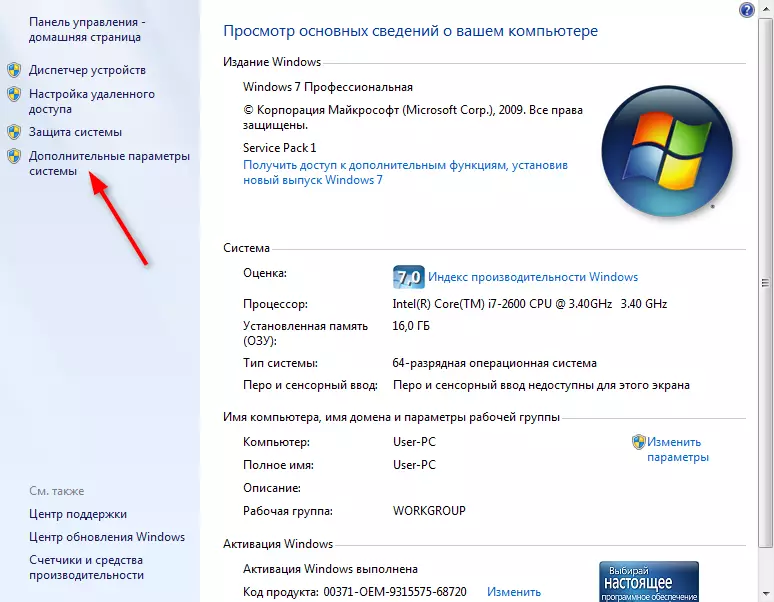
उन्नत टैब पर, बुधवार बटन के नीचे गुण विंडो का पता लगाएं और इसे दबाएं।
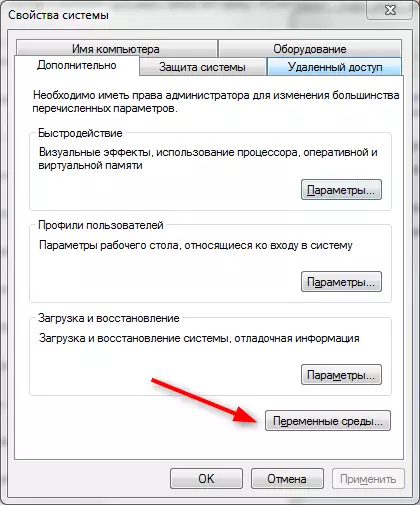
"परिवर्तनीय पर्यावरण चर में, टीएमपी स्ट्रिंग को हाइलाइट करें और संपादन बटन पर क्लिक करें।
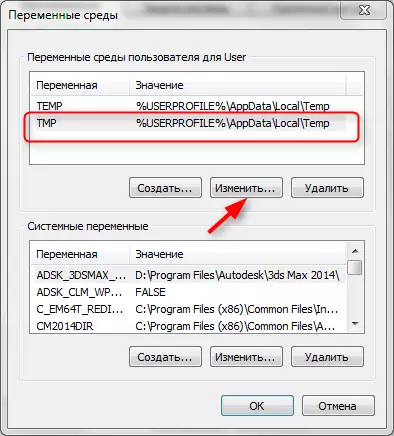
"परिवर्तनीय मूल्य" पंक्ति में, लिखें C: \ Temp और "ओके" पर क्लिक करें।
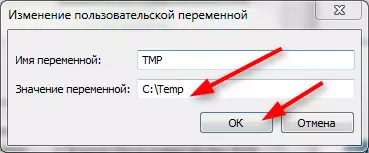
Temp स्ट्रिंग के लिए भी ऐसा ही करें। ठीक क्लिक करें और "लागू करें"।
उसके बाद, स्थापना को फिर से शुरू करने का प्रयास करें।
स्थापना फ़ाइल हमेशा व्यवस्थापक की ओर से चलती है।
त्रुटि शुरू
प्रारंभ होने पर त्रुटि, तब होता है जब उपयोगकर्ता के पास अपने कंप्यूटर पर लाइसेंस फ़ोल्डर तक पूर्ण पहुंच नहीं होती है। इसे ठीक करें यह काफी आसान है।
विन + आर कुंजी संयोजन दबाएं। "रन" विंडो खुलती है।
इस विंडो की लाइन में, दर्ज करें सी: \ ProgramData \ Abbyy \ Finereader \ 12.0 (या दूसरा स्थान जहां प्रोग्राम स्थापित है) और ठीक क्लिक करें।
कार्यक्रम के संस्करण पर ध्यान दें। आपके साथ स्थापित एक को समायोजित करें।
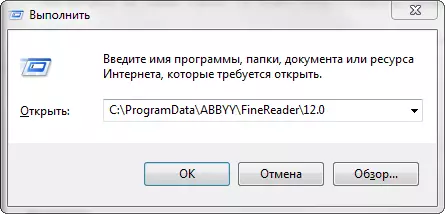
निर्देशिका में लाइसेंस फ़ोल्डर ढूंढें और उस पर राइट-क्लिक करके, "गुण" का चयन करें।
"समूह या उपयोगकर्ता" विंडो में सुरक्षा टैब पर, "उपयोगकर्ता" स्ट्रिंग का चयन करें और संपादन बटन पर क्लिक करें।
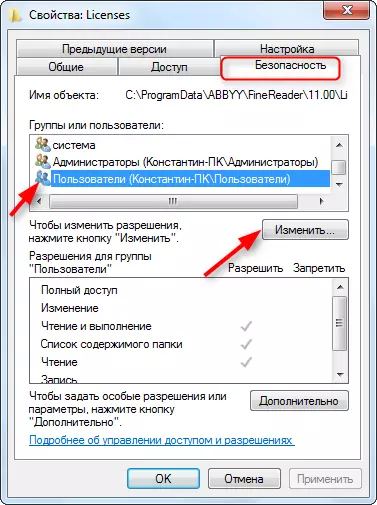
"उपयोगकर्ता" स्ट्रिंग को फिर से आवंटित करें और "पूर्ण पहुंच" के बगल में स्थित बॉक्स को सेट करें। "लागू करें" पर क्लिक करें। "ओके" दबाकर सभी विंडो बंद करें।
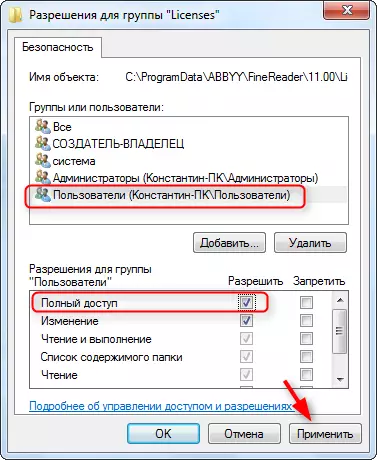
हमारी वेबसाइट पर पढ़ें: Finereader का उपयोग कैसे करें
इस प्रकार, फिनर रीडर स्थापित करने और शुरू करने पर पहुंच त्रुटि तय की जाती है। हमें आशा है कि यह जानकारी आपके लिए उपयोगी होगी।
